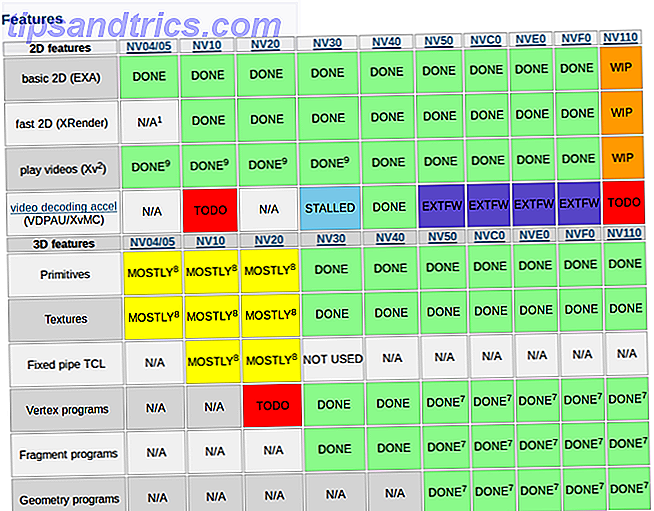Es temporada de impuestos, y mientras intenta hacer un recuento de los gastos comerciales, es posible que desee saber cuánto gastó en Uber el año pasado. Uber realmente no facilita la descarga de sus facturas; solo puede descargar (o solicitar descargar) facturas por viaje.
En lugar de sentarse allí y descargar cada factura de viaje una por una, aquí hay dos formas en que puede calcular rápidamente sus gastos anuales de Uber.
Realice un seguimiento de los gastos de Uber con UberRun

UberRun está disponible como descarga gratuita para usuarios de Windows, Mac y Linux. También necesitará descargar Chromium y mantenerlo en su escritorio para que la aplicación funcione.
Una nota sobre limitaciones antes de comenzar: si su cuenta de Uber no proporciona facturas automáticamente, como es el caso de UberX en los Estados Unidos o los cargos de UberEats, la aplicación no podrá generar facturas por usted.
Uber Run tampoco distingue entre facturas personales y comerciales, por lo que si usa Uber para ambas cosas, tendrá que eliminar manualmente todo lo que no sea relevante.
Si estas limitaciones no se aplican a usted, la aplicación debería funcionar para usted haciendo lo siguiente:
- Cuando descargue UberRun, le pedirá que descargue también Chromium.
- Extrae Chromium y colócalo en tu escritorio. No lo mueva a su carpeta de Aplicaciones.
- Abre UberRun e inicia sesión con tu nombre de usuario y contraseña, y luego ingresa el código de verificación de SMS que recibes en tu teléfono.
- Una vez que haya iniciado sesión, seleccione el período de tiempo para las facturas que va a descargar: el año anterior, los últimos 3 meses, el mes pasado y el año actual, y haga clic en Siguiente .
- Una vez que se generan las facturas, haga clic en el botón Descargar .
Las facturas están en formato PDF y están organizadas en carpetas por mes y año. Siempre que desee generar facturas, debe iniciar sesión de nuevo. Según los desarrolladores, UberRun no almacena su información de inicio de sesión.
Realice un seguimiento de los gastos de Uber con PayPal y Excel
Para aquellos de ustedes que enfrentan las limitaciones mencionadas anteriormente, y usan Uber con PayPal, pueden obtener esa información sin conectar su Uber o su cuenta de correo electrónico a un tercero.
- Después de iniciar sesión en Paypal, vaya a Actividad > Declaraciones > Actividad Exportar .
- Para tipos de transacción, seleccione Pagos completados en el menú desplegable.
- Para el marco de tiempo, seleccione 1 de enero de 2017 a 31 de diciembre de 2017 en el menú desplegable.
- Para el formato, seleccione CSV en el menú desplegable.
- Haga clic en Crear informe .
- Una vez que el informe esté disponible en su cuenta, puede descargarlo a su computadora y abrirlo en Excel. Si no tiene Excel, simplemente cargue el archivo en Google Drive y luego puede abrirlo en Hojas de cálculo de Google.
- Una vez abierto, el enfoque más fácil sería ordenar la tabla por columna D o Nombre .
- Eliminar todos los campos que no sean los elementos Uber. Luego puede calcular el total usando la fórmula Suma. Si es un usuario de hojas de cálculo más avezado, puede omitir todos los demás pagos y usar la fórmula SUMIF. Tutorial de Mini Excel: Usar conteo avanzado y agregar funciones en Excel Tutorial de Mini Excel: Usar conteo avanzado y agregar funciones en Excel Contar y agregar las fórmulas pueden parecer mundanas en comparación con las fórmulas de Excel más avanzadas. Pero pueden ayudarlo a ahorrar mucho tiempo cuando necesite recopilar información sobre los datos en su hoja de cálculo. Lea más, para saber cuánto ha gastado en Uber.